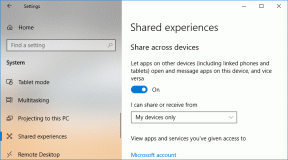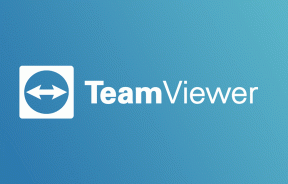Ako previesť oddiel FAT32 na NTFS (a prečo by ste to mohli potrebovať)
Rôzne / / December 03, 2021
Minulý týždeň sme uverejnili článok, ktorý stručne popisuje rozdiely medzi súborovými systémami FAT32 a NTFS. Hovorili sme o rôznych funkciách a možnostiach, ktoré má každý vo svojej taške. Teraz, z akéhokoľvek dôvodu, ak ste používali FAT32 a máte v úmysle to urobiť previesť na NTFS, dnes vám chceme pomôcť.
Najlepšou stratégiou by bolo urobiť zálohu vašich údajov, naformátovať disk a zmeniť jeho súborový systém. ale to nie je dôvod, prečo čítate tento článok, však? 🙂 Takže vám povieme, ako vykonať konverziu (a prečo by ste to mohli chcieť) bez formátovania váš disk.
Poznámka: Proces, o ktorom budeme hovoriť, je jedným zo spôsobov. Ak niekedy budete chcieť prepnúť späť na FAT32, budete musieť naformátovať svoj disk (aj keď som počul, že to Partition Magic dokáže, nie som si tým celkom istý). A stále vám odporúčame zálohujte dôležité súbory a priečinky (nikdy neviem, kedy sa niečo môže pokaziť).
Ak ste si prečítali článok, na ktorý sme poukázali skôr, museli ste sa dozvedieť, že NTFS má oproti FAT32 niekoľko výhod. Kým FAT32 skutočne nepotrebujete z dôvodu kompatibility (na podporu starších programov), možno vás bude zaujímať NTFS pre jeho bezpečnosť, šifrovanie a ďalšie funkcie. Má tiež lepšiu odolnosť voči chybám a možnosti kompresie. Skontrolujte tabuľku uvedenú nižšie.

Kroky na konverziu FAT32 na NTFS
Keď ste si istí, čo chcete urobiť, postupujte podľa krokov uvedených nižšie: -
Krok 1: Spustite príkazový riadok v režime správcu. Ísť do Štart a typ cmd vo vyhľadávacom paneli. Kliknite pravým tlačidlom myši na výsledok a vyberte si Spustiť ako správca.

Krok 2: Poznamenajte si písmeno jednotky a štítok, ktorý chcete previesť. Pred pokračovaním to skontrolujte.
Krok 3: Zadajte príkaz previesť písmeno jednotky: /fs: ntfs. Napríklad, ak chcem previesť jednotku f, zadal by som previesť f: /fs: ntfs.
Teraz sa proces nezačne hneď, ak sa váš disk používa. Bude naplánované a spustí sa pri najbližšom spustení vášho počítača.
Krok 4: Keď je proces prevodu dokončený, dostanete správu Konverzia dokončená. Ukončite výzvu a vychutnajte si svoje nové nastavenie, ktoré ste získali, bez formátovania a bez akejkoľvek straty údajov (dúfajme).
Záver
Príkaz je pomerne jednoduchý, ale málokto si ho uvedomuje. A keďže sme hovorili o rôznych súborových systémoch, mysleli sme si, že by sme to mali dať tiež (v prípade, že chcete konvertovať). Ak chcete získať ďalšiu pomoc s príkazom convert, zadajte príkaz convert /? v cmd.
Vyššie uvedený článok môže obsahovať pridružené odkazy, ktoré pomáhajú podporovať Guiding Tech. Nemá to však vplyv na našu redakčnú integritu. Obsah zostáva nezaujatý a autentický.